thetaは前後に2つのレンズが付いています。データそのものは2つのレンズで撮ったものをつなげた横長の画像で、アプリで見ることでグルグル回転します。撮影者であるわたし自身は後ろのレンズに写っているので左右に分割されています(笑)。シャッターボタンのない方が正面です。

thetaに液晶画面はありません。Wi-Fiでスマホやタブレットに転送することで見られるようになります。転送したものは「デバイス内画像」ということになり、そこから選んでグルグル回転させて楽しみます。
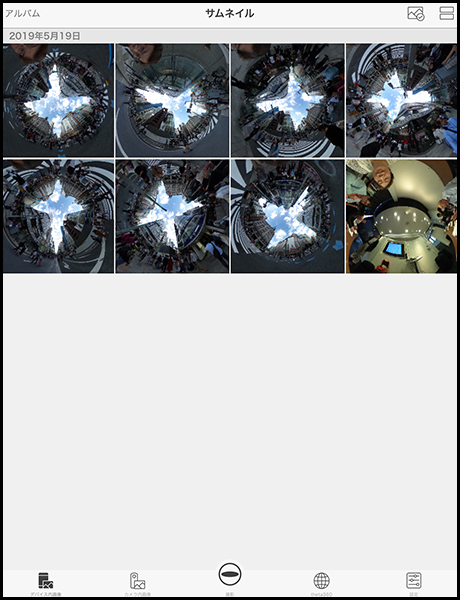
下にいくつかのアイコンが出てきます。「ぼかす」を使って、肖像権侵害のないように気をつけましょう。
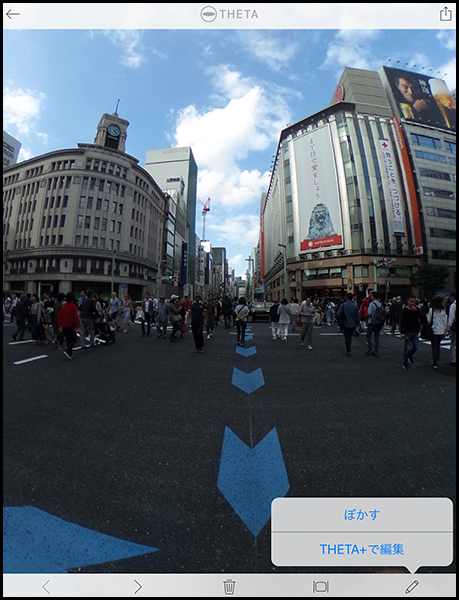
さて、デバイス内画像(2つ前の写真)の左上に「アルバム」というのがあることに気づきました。ここをタップすると、写真アプリの一覧が出てきます。
もちろん「デバイス内画像」に表示されている写真と同じものもあります。試しに開いてみると、下に表示される項目に違いがありますが、ちゃんと開けてグルグルできます。

セミナーに参加した時に、いったんデバイスからもカメラからも削除してしまった場合は保存してある元データを戻しても、関連付けが外れてしまうので、もうグルグルはできないと聞きました。戻すとは、どこに?どうやって?よくわからなかったので、まぁそんなものなのかと話を聞いていましたが、容量の少ないデバイスしか持っていないので、ちょっと困るなぁと思っていました。
デバイス内画像に表示されるものと、写真アプリから開いたものとでは多少の違いはありますが、グルグルするのに問題はありません。ひと安心です。
ちなみに、デバイス内画像を削除しようとすると、iCloudから削除されるという警告がでました。
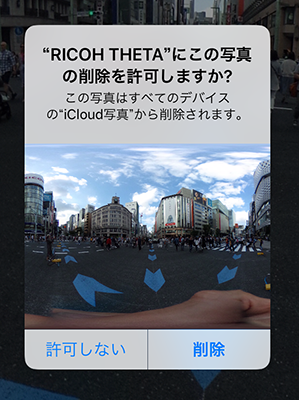
さて、thetaで撮ったもの以外の写真をthetaアプリで開いたらどうなるのか?なんとグルグルできました。これは面白い!

ただし、theta以外のカメラで撮ったものはアプリから保存はできません。
なお、編集はもう1つ別のアプリ「theta+」から行うようになっていますが、そこにはデバイス内画像というものはなく、転送時に自動的に写真アプリの中に作られた「RICHO THETA」というアルバムから開くようになっています。試しに自分で新たなアルバムを作り写真を入れてみたところ、thetaで撮ったものなら表示されて開くことができました。残念ながら、thetaで撮ったもの以外の写真は表示されませんので開けません。
セミナーでは、「theta+」の場合は、デバイス内から写真を削除してしまっても、データを戻せば編集が可能だという話でした。便利なクラウドですが、わたしにはイマイチ理解ができません。しかし、これでどこに戻せばよいのかが分かりました。
保存は諦めて、thetaアプリのiPadの画面をスクリーンキャプチャーしたところ、およそ200万画素程度のPNG形式で保存できました。これなら使えるかもということで、元の写真と合成してみました(笑)。楽しい!

